Notepad är textredigeringsprogrammet med öppen källkod som används av de flesta Windows-användare. Denna applikation är mycket enkel och bekväm att använda med ett enkelt gränssnitt. I den här artikeln har vi förklarat olika metoder för hur man öppnar anteckningar i Windows 11.
Innehållsförteckning
Metod 1: Från dialogrutan Kör
1) För att öppna dialogrutan Kör
Tryck Win + R tangenterna tillsammans på ditt tangentbord.
2) Skriv sedan anteckningsblock och slå Stiga på nyckel.
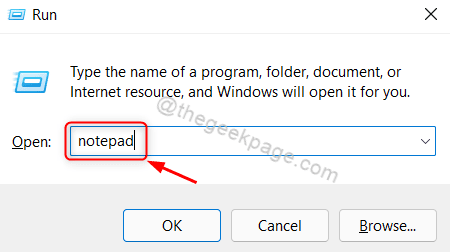
Detta öppnar applikationen Anteckningar på ditt system.
Metod 2: Använd kommandoradsverktyget
Steg 1: Öppna kommandotolken
Tryck Win + R tangenterna tillsammans på ditt tangentbord.
Typ cmd och slå Stiga på nyckel.
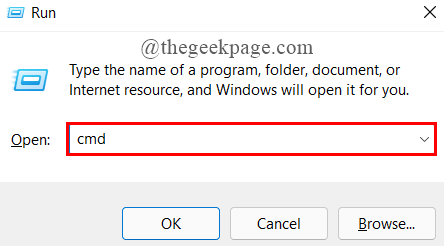
Steg 2: I kommandotolksfönstret
Typ anteckningsblock och tryck Stiga på nyckel.
Detta startar Notepad-applikationen och sedan kan du stänga kommandotolksverktyget.
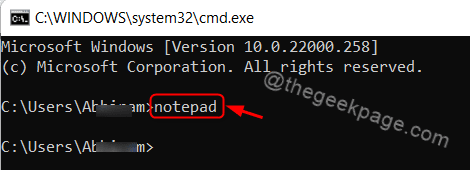
NOTERA:- Det här kommandot fungerar också i Windows PowerShell-applikationen.
Metod 3: Använd genväg på skrivbordet
Steg 1: Öppna Filutforskaren
Tryck Win + E tangenterna tillsammans på ditt tangentbord.
Gå sedan in C: enhet och dubbelklicka på mappen med namnet Windows.
Steg 2: I Windows-mappen
Leta efter anteckningsblocksapplikation och högerklicka på anteckningsblock.
Välj Visa fler alternativ från snabbmenyn.
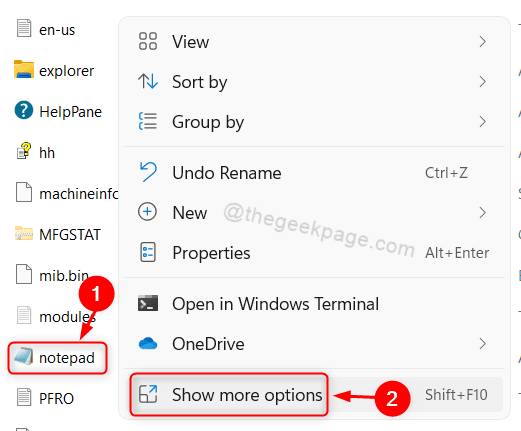
Steg 3: I Visa fler alternativ
Klicka på Skicka till och välj Skrivbord (skapa genväg) från listan.
Detta skapar en genväg för anteckningar på skrivbordet.
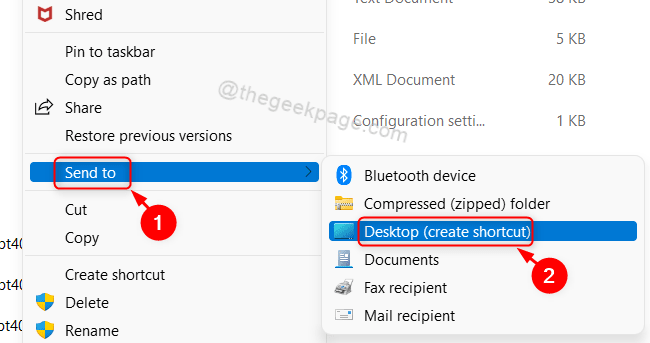
Steg 4: Dubbelklicka på anteckningsblock- Genväg ikonen på skrivbordet.
Detta öppnar applikationen Anteckningar.
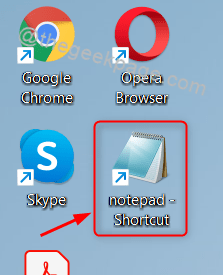
Metod 4: Från Start-menyn
Steg 1: Öppna Start-menyn
Tryck Vinna tangenten på ditt tangentbord.
Klicka sedan på Alla appar i menyn som visas nedan.

Steg 2: I applistan
Rulla ner i listan och leta efter Anteckningar.
Klicka på Anteckningsblock enligt nedanstående.
Detta öppnar applikationen Anteckningar åt dig.
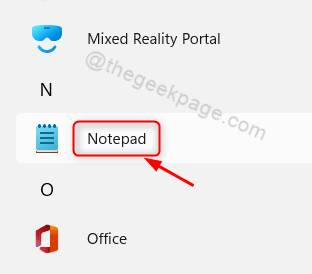
Metod 5: Från Windows Search
1) För att öppna Windows Search
Klicka på sökikonen i aktivitetsfältet och skriv Anteckningsblock.
2) Klicka sedan på Anteckningsblock app från sökresultaten som visas nedan.
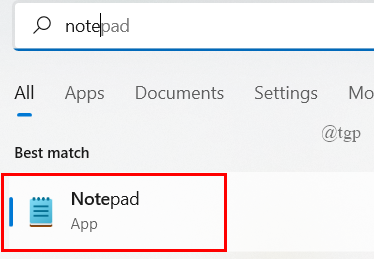
Sedan kommer Notepad-applikationen att startas på ditt system.
Metod 6: Använda kortkommandon.
Kortkommandon är förmodligen den enklaste metoden för att öppna alla program.
Steg 1: Gå till skrivbordet
Högerklicka på anteckningsblocket-genvägsikonen.
Klicka sedan på Visa fler alternativ från snabbmenyn.
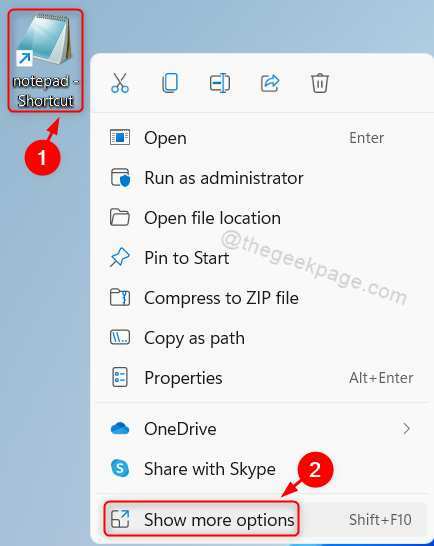
Steg 2: I listan Visa fler alternativ
Välj Egenskaper från listan som visas nedan.
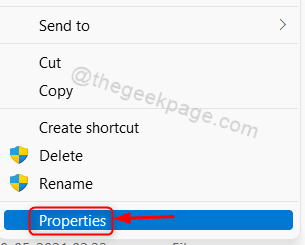
Steg 3: I fönstret Egenskaper
Klicka på Snabbtangent fältet och tryck N tangenten på ditt tangentbord.
Detta ställs in automatiskt Ctrl + Alt + N i genvägstangenten.
Klicka sedan Tillämpa och OK för nära.
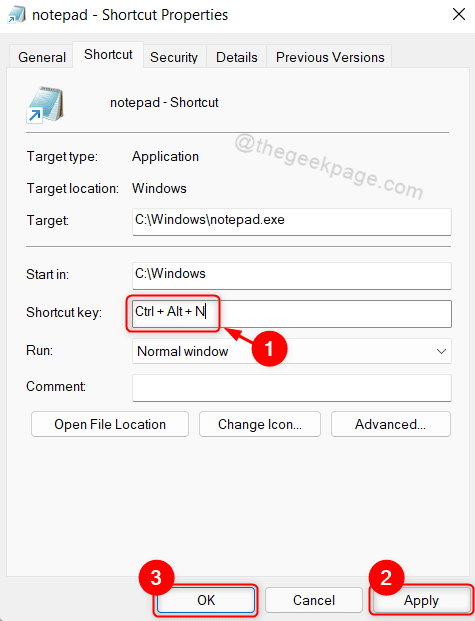
Om du vill öppna applikationen Anteckningar trycker du bara på CTRL + ALT + N tangenterna tillsammans på ditt tangentbord.
Det är allt.
Metod 7: Fäst till aktivitetsfältet / Start-menyn
1) Tryck Vinna tangenten på ditt tangentbord.
2) Typ anteckningsblock och högerklicka på Anteckningsblock från sökresultat.
3) Klicka sedan på Fäst på Start och Fäst till aktivitetsfältet från snabbmenyn.
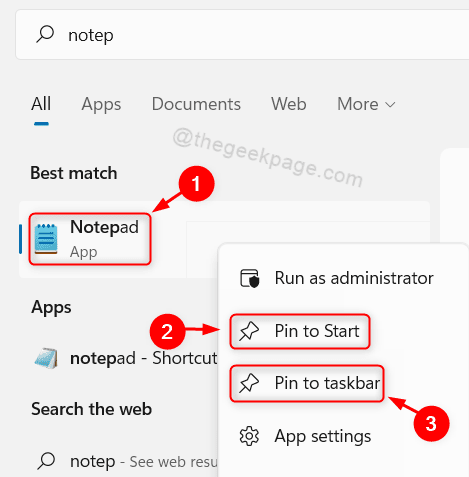
Nu kan du se att anteckningsblocksikonen är fäst på aktivitetsfältet och även startmenyn där du kan öppna genom att klicka på den.
Metod 8: Använd alternativet "Öppna med" från snabbmenyn
1) Högerklicka på valfri textfil.
2) Välj sedan Öppna med > Anteckningsblock.
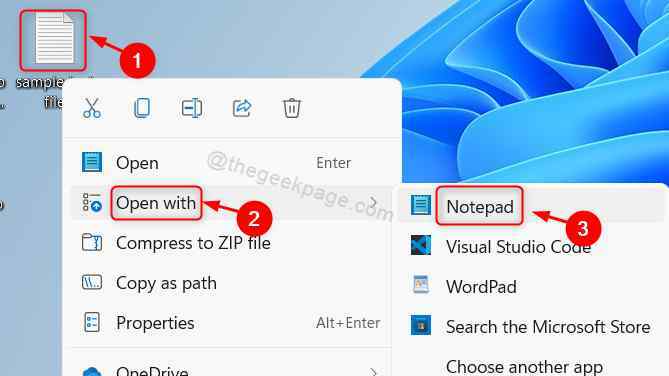
Detta öppnar dokumentet med Notepad-applikationen och därifrån kan du öppna vilken annan textfil som helst och arbeta med den.
Metod 9: Från File Explorer
1) Tryck Win + E tangenterna tillsammans på ditt tangentbord.
Detta öppnar Filutforskaren.
2) Kopiera och klistra sedan in följande sökväg i adressfältet.
C:\Windows\notepad.exe
Träffa Stiga på nyckel.
Detta öppnar applikationen Anteckningar på ditt system.
Det är det killar.
Hoppas du gillade den här artikeln och var informativ.
Vänligen lämna oss kommentarer nedan.
Tack!


